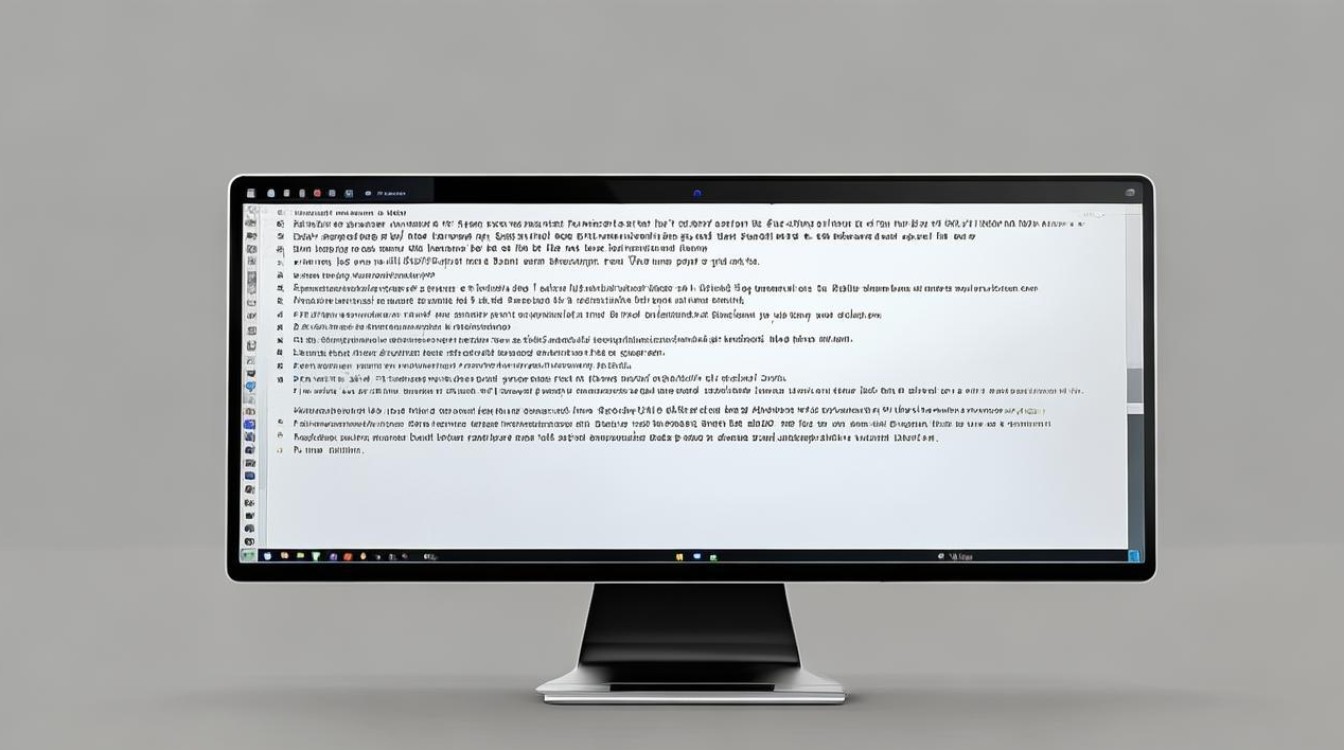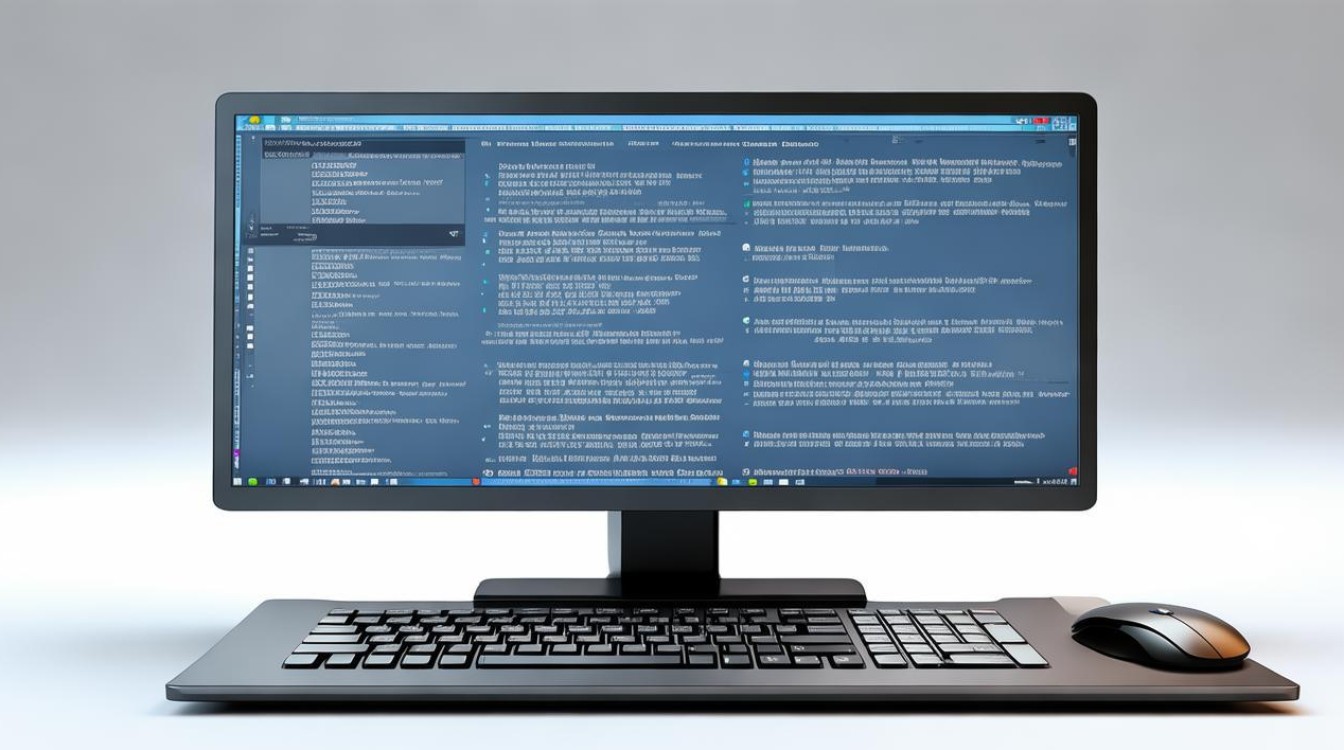win8如何恢复系统
shiwaishuzidu 2025年4月9日 01:30:31 系统 46
Win8可通过进入电脑设置、更新和恢复、恢复、删除所有内容并重新安装Windows来恢复系统。
在Windows 8系统中,恢复系统可以通过多种方法实现,以下是一些常用的恢复系统的方法:

-
使用系统还原点进行还原
- 打开系统还原窗口:将鼠标指针移动到屏幕的右上角(或右下角),在弹出的菜单中选择“设置”,在设置菜单中,点击“更改电脑设置”,在电脑设置界面中,选择“常规”选项卡,然后点击左侧的“恢复”选项。
- 选择还原点:在“恢复”选项中,找到“高级启动”下的“立即重新启动”,点击后计算机会重启并进入高级启动选项菜单,在这里选择“疑难解答”,然后选择“高级选项”,接着选择“系统还原”,系统会列出可用的还原点,选择一个合适的还原点后,按照提示完成系统还原操作。
-
使用系统映像进行恢复
- 准备工作:确保之前已经创建了系统映像备份,并且知道备份文件的存储位置。
- 进入恢复环境:同样通过上述提到的高级启动选项,进入“疑难解答”>“高级选项”>“系统映像恢复”。
- 选择映像文件:在系统映像恢复界面中,选择之前创建的系统映像文件所在的路径,然后按照提示进行恢复操作,这种方法可以完整地恢复系统到一个特定的状态,包括系统文件、安装的应用程序等。
-
使用系统刷新功能
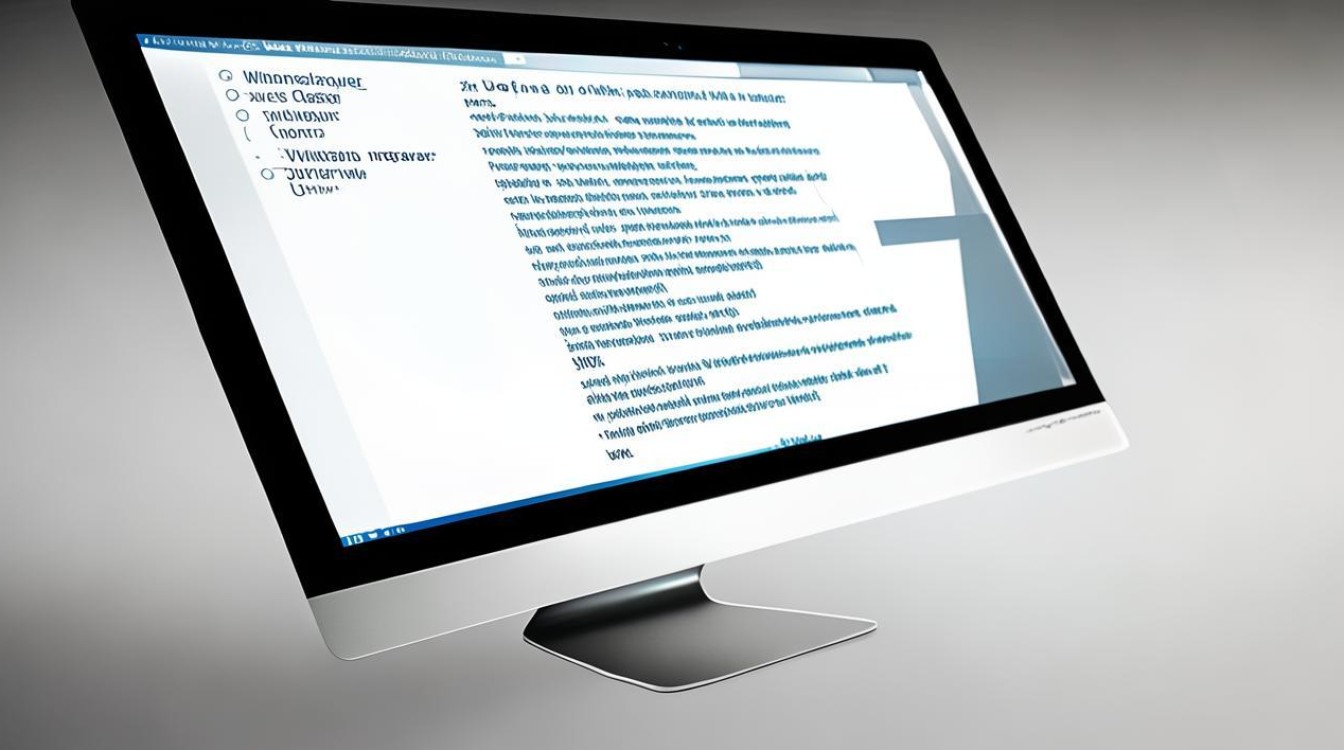
- 注意事项:系统刷新会保留个人数据、个性化设置和已安装的应用程序,但会将系统文件重置为原始状态。
- 操作步骤:进入“电脑设置”,选择“更新和恢复”,然后点击“恢复”,在“恢复”选项中,选择“删除所有内容并重新安装Windows”,在弹出的确认对话框中,选择“刷新Windows”。
-
使用系统重置功能
- 注意事项:系统重置会删除所有个人数据、应用程序和设置,将系统恢复到出厂状态。
- 操作步骤:同样在“电脑设置”中的“更新和恢复”>“恢复”里,选择“删除所有内容并重新安装Windows”,然后在确认对话框中选择“重置Windows”。
-
使用命令提示符进行系统恢复
- 以管理员身份运行命令提示符:在开始屏幕中搜索“命令提示符”,右键点击“命令提示符”,选择“以管理员身份运行”。
- 执行恢复命令:在命令提示符中输入相应的恢复命令,例如使用“sfc /scannow”命令扫描并修复系统文件损坏问题;使用“DISM /Online /Cleanup-Image /RestoreHealth”命令检查和修复Windows镜像文件等,这些命令可以帮助解决一些系统故障,从而间接达到恢复系统的目的。
Windows 8提供了多种系统恢复方法,用户可以根据自己的需求和实际情况选择合适的方法来恢复系统,在进行任何恢复操作之前,建议先备份重要数据,以免造成不必要的损失。